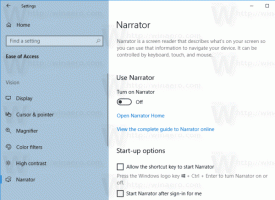Aktiver Windows Hello til betalinger i Google Chrome
Sådan aktiverer du Windows Hello for betalinger i Google Chrome
For at sikre onlinebetalinger i Chrome udruller Google nu support til Windows Hello-godkendelse på Windows 10. Det vil blive brugt til at godkende køb i Google Chrome, der kører på Windows 10 ved hjælp af Windows Hellos muligheder, såsom et fingeraftryk eller ansigtsgenkendelse.
Windows Hello er en ekstra sikkerhedsfunktion tilgængelig i Windows 10 og Windows 8.1 for at beskytte din brugerkonto og alle følsomme data inde i den. Når den er aktiveret, kan den indtastes i stedet for adgangskoden.
Microsoft beskriver Windows Hello som følger:
Windows Hello er en mere personlig og mere sikker måde at få øjeblikkelig adgang til dine Windows 10-enheder ved hjælp af fingeraftryk eller ansigtsgenkendelse. De fleste pc'er med fingeraftrykslæsere fungerer allerede med Windows Hello, hvilket gør det nemmere og sikrere at logge ind på din pc.
Windows Hello-beskyttelsesfunktioner inkluderer
- Windows Hello Face
- Windows Hello fingeraftryk
- Windows Hello PIN-kode
- Sikkerhedsnøgle
- Adgangskode
- Billedadgangskode
Når en CVC kræves for at udføre betalingen, viser Google Chrome følgende dialog hvis din enhed er Windows Hello-kompatibel.
Der kan du vælge Brug Windows Hello og bekræft adgangen til kortdata.
Hvis du bruger Chrome, og din enhed understøtter Windows Hello, kan du her se, hvordan du aktiverer denne nye funktion.
For at aktivere Windows Hello for betalinger i Google Chrome,
- Åbn Google Chrome.
- Åbn Chrome-hovedmenuen (Alt + F).
- Vælg Indstillinger i menuen.
- Klik Autofyld til venstre, og klik derefter på Betalingsmetoder til højre.
- På den næste side skal du slå Windows Hello til/fra.
Du er færdig!
Når det er aktiveret, giver Windows Hello dig mulighed for at springe over den manuelle CVC-baserede godkendelse på betalingstjenester.
Du kan bruge dit fingeraftryk, ansigtsgenkendelse eller pinkoder til at foretage kreditkortbetalinger uden at indtaste CVC-numrene. Hvis du udelader Windows Hello-prompten, bliver du bedt om at indtaste CVC i stedet for.
Det er det.
Artikler af interesse
- Aktiver Profilvælger i Google Chrome
- Aktiver Skjul fanegrupper i Google Chrome
- Aktiver WebUI Tab Strip i Google Chrome
- Aktiver delt udklipsholder i Google Chrome
- Aktiver fanefrysning i Google Chrome
- Aktiver QR-kodegenerator for side-URL i Google Chrome
- Aktiver DNS over HTTPS i Chrome (DoH)
- Aktiver forhåndsvisning af faneminiaturebilleder i Google Chrome
- Deaktiver Tab Hover Cards Previews i Google Chrome
- Opret Google Chrome-genvej til inkognitotilstand
- Tving til at aktivere gæstetilstand i Google Chrome
- Start Google Chrome Altid i gæstetilstand
- Aktiver farve og tema for side med ny fane i Google Chrome
- Aktiver Global Media Controls i Google Chrome
- Aktiver mørk tilstand for ethvert websted i Google Chrome
- Aktiver lydstyrkekontrol og medietasthåndtering i Google Chrome
- Aktiver Reader Mode Destill-side i Google Chrome
- Fjern individuelle autofuldførelsesforslag i Google Chrome
- Slå forespørgsel til eller fra i omnifeltet i Google Chrome
- Skift ny faneknapposition i Google Chrome
- Deaktiver New Rounded UI i Chrome 69
- Aktiver indbygget titellinje i Google Chrome i Windows 10
- Aktiver billed-i-billede-tilstand i Google Chrome
- Aktiver Material Design Refresh i Google Chrome
- Aktiver Emoji-vælger i Google Chrome 68 og nyere
- Aktiver Lazy Loading i Google Chrome
- Slå webstedet permanent fra i Google Chrome
- Tilpas side Ny fane i Google Chrome
- Deaktiver Not Secure Badge for HTTP-websteder i Google Chrome
- Få Google Chrome til at vise HTTP- og WWW-dele af URL
Kreditter går til Bleeping Computer.